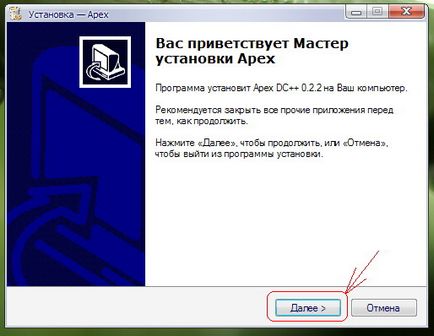
La sfârșitul procesului de instalare, trebuie doar să faceți clic pe "Finalizați"
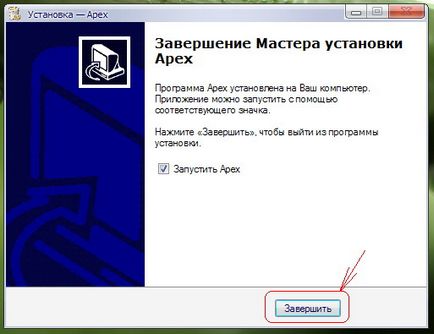
Instalarea sa terminat.
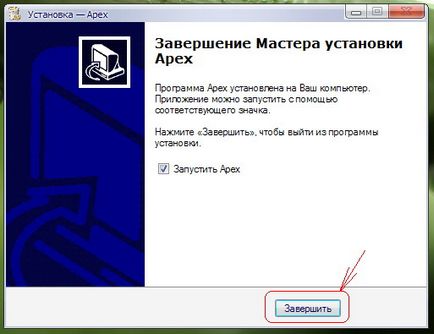
Instalarea sa terminat.
Mergeți la procesul de configurare. Programul instalat începe automat și vedeți un meniu cu formularul de mai jos:
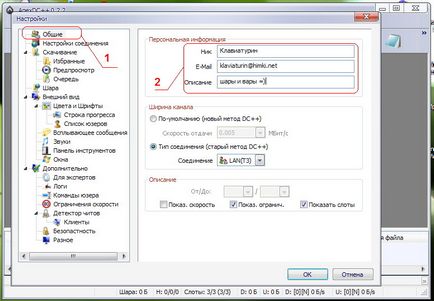
Acest punct de configurare este acum complet.
Treceți la următorul element de arhivare din meniul programului - elementul "Setări conexiune" (1)
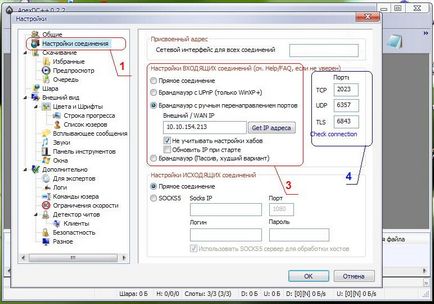
Să luăm în considerare articolul "Setări pentru conexiunea de intrare" (3)
În cazul în care lucrați un firewall software, din nou, selectați opțiunea „Firewall cu port forwarding manual“, după care ar trebui să li se permită să programul în setările de firewall. Cazul cu firewall este discutat aici.
Notă: Pentru conectarea la hub-uri, programul utilizează portul TCP 411 și un număr de porturi din câmp (4)
Verificarea funcționării normale a DC ++ în modul activ este foarte simplă - dacă căutarea pentru hub-uri funcționează, atunci totul sa făcut corect! Și dacă căutarea nu funcționează, atunci vai.
Mergeți la elementul de meniu "Descărcați" (1)
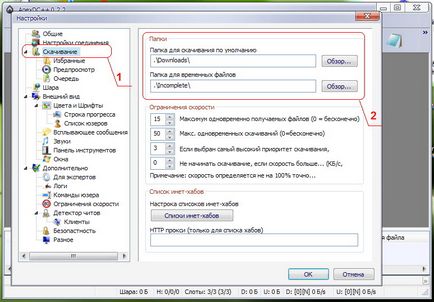
În "Descărcarea implicită" (2), selectați locația de pe hard disk în care vor fi stocate fișierele descărcate. În dosarul "Folder pentru fișiere temporare", specificați locația directorului în care fișierele vor fi păstrate și nu vor fi descărcate până la sfârșit pentru un motiv sau altul. Pentru a selecta locația dosarelor de serviciu, faceți clic pe "Răsfoiți" și specificați manual spațiul necesar pe hard disk.
Să trecem la următorul element de setare important. Deschideți secțiunea "Ball" (1)
În această secțiune deschideți ("rassharivaete") pentru a descărca informații altor utilizatori pe hard disk. Pentru a lucra cu succes cu majoritatea hub-urilor DC ++, trebuie să furnizați cel puțin 2 GB de informații pe hard disk pentru descărcare. Principiul este de lucru: "Cine a venit la noi cu orice, el va pleca cu nimic";)
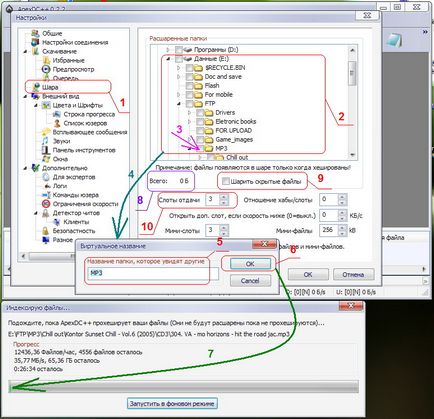
Pentru "partajare" în fereastra "Foldere partajate", selectați (3) un dosar cu informații (2) pentru acces universal. Apoi apare o fereastră (4). în care se recomandă să introduceți un nume de folder care va fi vizibil pentru alți utilizatori. În această fereastră, specificați numele folderului de rețea deschis (5) care este convenabil pentru dvs. apoi faceți clic pe "OK" (6) și vedeți fereastra (7). prezentat în partea de jos a figurii. Este procesul de indexare a informațiilor care sunt deschise pentru descărcare.
Puteți minimiza această fereastră și puteți provoca această operație în fundal - făcând clic pe "Executare în fundal". După finalizarea indexării, în câmpul (8) va fi afișată dimensiunea totală a informațiilor "partajate" de dvs. Vă reamintim că, în mod ideal, ar trebui să fie cel puțin 2 GB și ar trebui să reprezinte o anumită valoare practică pentru alți utilizatori. Pentru astfel de lucruri rele precum "rassharivanie Windows folder" puteți pierde definitiv accesul la hub-uri!
Să revenim la fereastra anterioară. Dacă bifați caseta "Schimbul fișierelor ascunse" în casetă (9). apoi la numărul de "partajate" se vor adăuga, de asemenea, fișiere ascunse (fișiere cu atribute ascunse) situate în directoare deschise. Acum du-te la "Slots of recoil" (10). Acest element indică numărul de fluxuri simultane prin care pot fi schimbate informații. Multe hub-uri pentru intrare necesită cel puțin 3 sloturi de încărcare, așa că puneți acest comutator în poziția 3 și mai sus.

Pentru ca DC ++ să funcționeze în fundal pentru a avea cel mai mic impact asupra performanței sistemului, puteți limita viteza de descărcare și încărcare a informațiilor prin DC ++. Pentru a face acest lucru, bifați caseta de selectare (2) și setați limitele de descărcare (la stânga în versiunea localizată) și de transport (dreapta) (3). Configurația principalelor componente importante ale programului este finalizată, faceți clic pe "OK" (4).
Acum ne îndreptăm spre utilizarea programului în sine.
După finalizarea setărilor, conexiunea la Hub-urile selectate este conectată și fereastra programului are următoarea formă:
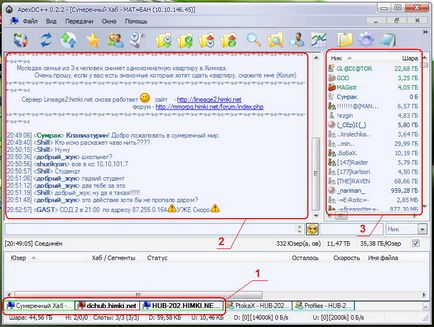
În partea stângă, vedeți fereastra de chat (2). unde în cadrul regulilor puteți să discutați cu utilizatorii conectați în prezent la Hub (1) selectat în partea de jos.
În partea dreaptă, vedeți o listă de utilizatori care sunt, de asemenea, conectați la Hubul selectat (3).
Puteți selecta un utilizator din listă și puteți vedea conținutul dosarelor sale deschise.
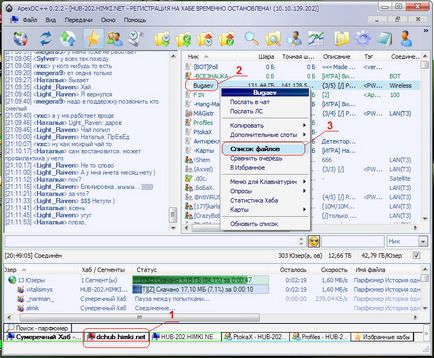
Selectați utilizatorul dorit din listă (2) și încărcați lista de fișiere (3). Pentru a face acest lucru, faceți clic dreapta pe numele de utilizator și selectați "File List" din meniul apărut.
Fereastra programului are următoarea formă:
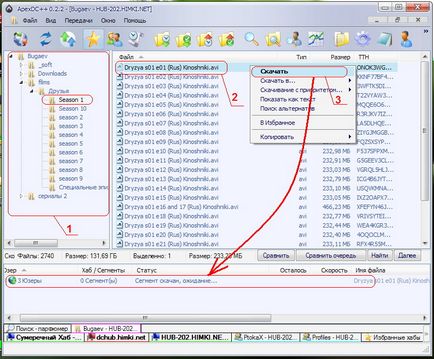
În partea stângă a ferestrei, veți vedea folderele deschise (1) ale utilizatorului selectat, iar conținutul din dreapta va fi afișat. Pentru a încărca informațiile care vă interesează, selectați fișierul dorit (2). faceți clic pe acesta cu butonul drept al mouse-ului și selectați "Descărcați" (3). Descărcarea fișierului pornește și în partea de jos a ferestrei apare o bară de progres, care reflectă progresul descărcării fișierului selectat. După terminarea descărcării, fișierul va fi salvat în folderul pentru fișierele descărcate, pe care l-ați specificat mai devreme în timpul instalării inițiale.
Notă: ApexDC are capacitatea de a descărca același fișier în mai multe porțiuni de la mai mulți utilizatori simultan, folosind o tehnologie specială pentru acest lucru. Deci, nu fi surprins dacă în lista descărcărilor curente veți vedea mai multe fluxuri de descărcare a aceluiași fișier de la utilizatori diferiți pe care nici nu ați vizitat-o!
În plus, programul are funcția de a găsi informațiile care vă interesează. Pentru a utiliza această funcție, trebuie să faceți clic pe pictograma lupă (1), să introduceți informațiile care vă interesează în câmpul de solicitare (2) și să faceți clic pe "Enter". În partea dreaptă a ecranului, va fi afișată o listă de interogări de succes și numai datele vor fi descărcate pe computer. În acest scop, evidențiați informațiile care vă interesează (3). faceți clic pe acesta cu butonul drept al mouse-ului și selectați "Descărcați" (4). Descărcarea fișierului va începe (5). care veți fi informat în caseta de dialog de mai jos.
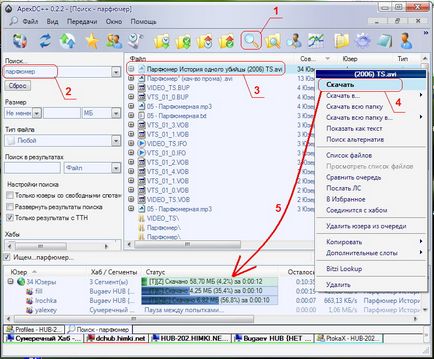
Aici, poate, principalele puncte pentru a lucra cu partea de boot a programului.